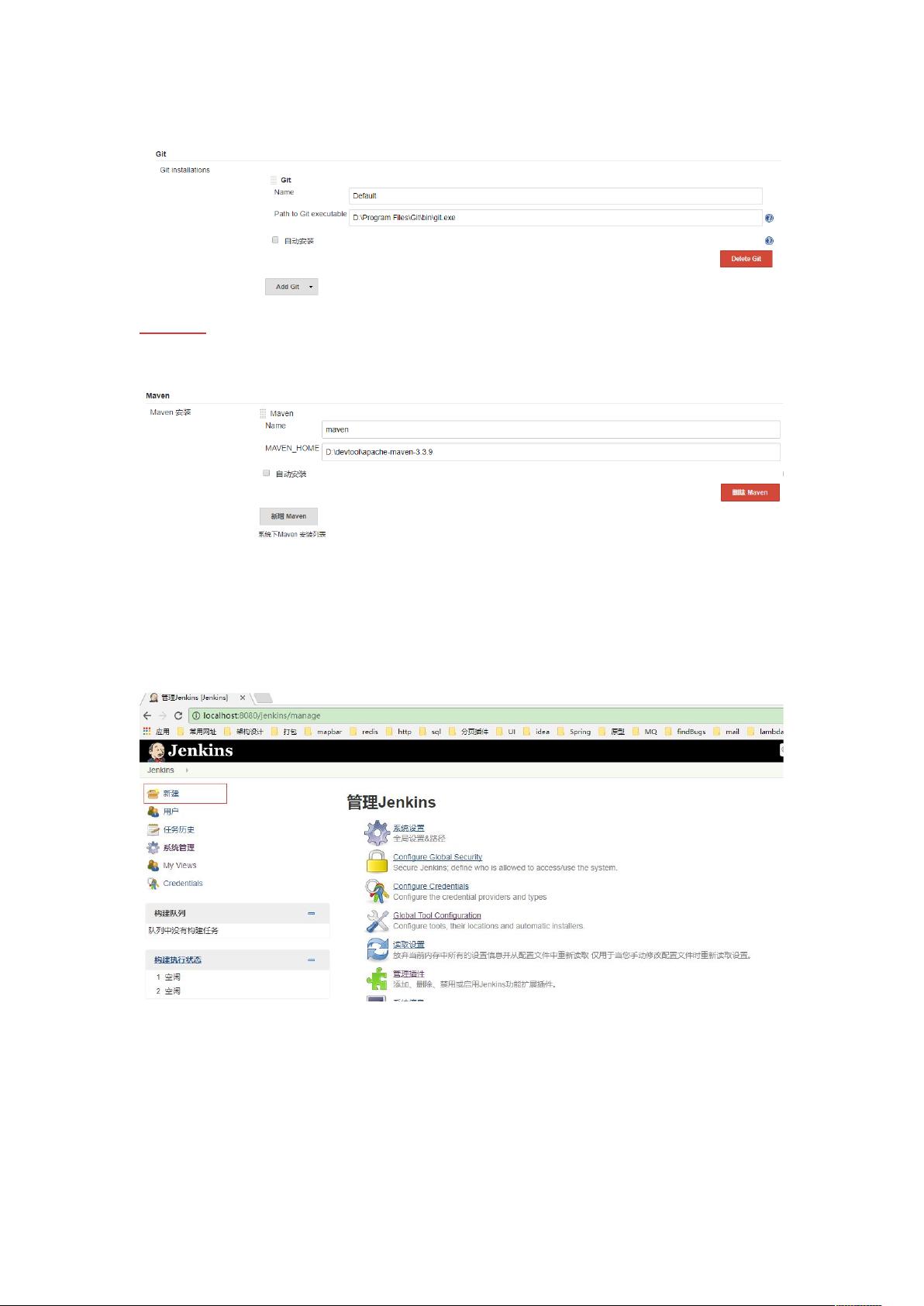Jenkins快速入门:安装与配置指南
需积分: 9 125 浏览量
更新于2024-07-19
收藏 1.63MB DOCX 举报
"jenkins入门手册 - 包含jenkins的下载安装、初始化设置、插件安装、用户创建以及环境配置等步骤"
Jenkins是一款开源的持续集成工具,广泛用于自动化各种任务,包括构建、测试和部署软件。本入门手册将引导你完成Jenkins的基本配置和使用。
首先,你可以从官方镜像站点下载Jenkins:http://mirrors.jenkins-ci.org,推荐选择WAR包。下载完成后,将其放置在已安装的Tomcat或Jetty服务器的webapps目录下,并启动服务器。访问http://localhost:你的端口号/jenkins,你将看到Jenkins的首页。
首次启动时,系统会提示你需要初始密码。这个密码在启动日志中或指定路径(如C:\Users\Administrator\.jenkins\secrets\initialAdminPassword)的文件中能找到。输入密码后,系统会引导你进行初步的设置,包括更改管理员密码。如果忘记修改初始密码,后续访问时仍需使用该密码,可通过同样方式获取。
为了使Jenkins功能更强大,你需要安装插件。默认安装列表通常能满足基本需求,但你还可以根据项目需求选择自定义安装。例如,你需要安装Maven Integration Plugin以支持Maven项目,以及Deploy to Container Plugin用于应用部署。
接下来,创建admin用户以进行权限管理和操作。在系统管理菜单中,选择用户,然后创建新用户。在这里,可以设置admin用户的用户名、密码以及权限。
配置环境是确保Jenkins能正确执行任务的关键步骤。在“系统管理”>“全局工具配置”中,你可以配置JDK、Git和Maven。对于JDK,设置一个别名,取消自动安装,手动输入JAVA_HOME路径,例如:C:\Program Files\Java\jdk1.8.0_65。对于Git,指定Git可执行文件路径,如:D:\Program Files\Git\bin\git.exe。若不使用Git,可以选择删除配置。对于Maven,同样设置别名,取消自动安装,填入设置文件的文件路径。
完成上述步骤后,Jenkins已经基本配置完成,可以开始构建和部署你的项目。通过定义构建触发器,如源码管理系统的 webhook,Jenkins将自动检测代码变更并触发构建过程。你还可以配置构建后的操作,如部署到目标服务器,实现自动化部署。
Jenkins作为一个强大的持续集成工具,通过合理的配置和插件扩展,能够极大地提升开发团队的工作效率,实现快速、可靠的软件发布流程。在实际使用过程中,不断学习和优化Jenkins的配置,能够更好地满足项目需求。
点击了解资源详情
点击了解资源详情
点击了解资源详情
2019-05-17 上传
2017-05-31 上传
210 浏览量
点击了解资源详情
点击了解资源详情
点击了解资源详情
wt05001
- 粉丝: 0
- 资源: 2